Slik løser du Bluetooth-problemer på Windows 10

Bluetooth lar deg koble Windows 10-enheter og tilbehør til PC-en din uten behov for ledninger. Her er ulike teknikker for å løse Bluetooth-problemer.
Chromebook er enkle, ukompliserte maskiner som er designet for å gjøre brukerens oppgaver og liv enklere. Men som den nyeste gutten på blokken, er det noen funksjoner som de fleste av oss ikke er klar over. De fleste av oss vet hvordan man tar et skjermbilde på en Windows- eller Apple-datamaskin, men disse måtene vil ikke fungere når det gjelder å ta et skjermbilde på Chromebook . Men det betyr ikke at det ikke er mulig eller vanskelig, faktisk er det mye enklere og det er flere alternativer for å tilpasse skjermbildet også. Før jeg beskriver alle metodene for å ta et skjermbilde på Google Chromebook, er det en tastaturtast som jeg vil fortelle deg om først.
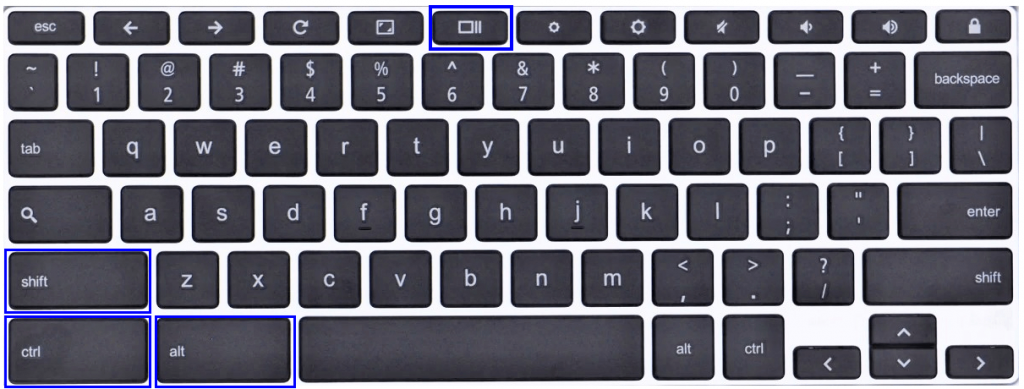
Tastene som skal brukes på Chromebook- tastaturet er CTRL , ALT , Shift og Oversiktstasten .
Den Oversikt Key som er den femte eller sjette nøkkelen plasseres på den øverste raden av Chromebook-tastaturet. Det kalles også Vis Windows eller Windows Switch- tast. Den er vanligvis plassert på toppen av nummer 6-tasten på tastaturet. Googles egen beskrivelse av denne nøkkelen er "Vis alle vinduer i oversiktsmodus."
Merk: Hvis du har koblet til et eksternt Windows-tastatur, vil F5- tasten være Oversikt-tasten. Dette vil bety at du må trykke F5-tasten i stedet for Oversikt-tasten.
Metoder for å ta et skjermbilde på Google Chromebook
Metode 1: Full skjermdump på Chromebook .
For å gjøre en utskriftsskjerm på Chromebook , trykk på CTRL og Oversikt- knappen samtidig. Hele skjermen vil bli fanget, og det resulterende bildet vil bli lagret i nedlastingsmappen som standard med mindre annet er spesifisert. Dette er den enkleste måten å skjermdumpe på Chromebook.
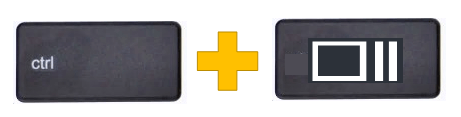
Metode 2: Skjermbilde av det aktive vinduet.
Chromebook lar også brukerne ta skjermbildet av et bestemt programvindu bare i stedet for hele skjermen. Dette reduserer tiden og innsatsen for å beskjære fullskjermbildet til det nødvendige bildet. For å få et aktivt skjermbilde på Chromebook, trykk på CTRL , ALT og Oversikt- knappen samtidig. Deretter bruker du musen til å velge vinduet på skjermen for å ta et skjermbilde på Chromebook.
Metode 3: Delvis skjermdump på Chromebook.
I likhet med Windows har Chromebook også en klippeverktøyfunksjon som enkelt kan aktiveres ved å trykke på noen få taster på tastaturet. Dette lar brukerne velge et lite område av skjermen fritt og ta et skjermbilde av bare den delen. For å fange kun en del av skjermen, trykk CTRL , Shift og Oversikt- knappen samtidig. Denne handlingen vil resultere i en dimming av hele skjermen, slik at brukeren kan ta et skjermbilde på Google Chromebook.

Metode 4: Hvordan T Åke Skjermbilde på Chromebook i Tablet-modus.
Hvis du kan folde skjermen helt tilbake, betyr det at du har konvertert Chromebooken til et nettbrett, og å ta et skjermbilde ligner på å ta et skjermbilde på mobiltelefonen. Bare trykk på strømknappen og en av volumknappene samtidig. Dette trinnet vil skrive ut Chromebook-skjermen og ta et fullskjermbilde.
Merk: Alle skjermbildene tatt med en av de fire metodene ovenfor vil automatisk lagres i standard nedlastingsmappe. Chrome OS foretrekker et PNG-bildeformat fremfor andre, og navnekonvensjonen etterfulgt av Google inkluderer navn, dato og klokkeslett for skjermbildet som ble tatt.
Les også: Hvordan øke hastigheten på Chromebooken din ?
Bruk Chrome-nettleserutvidelser for å få skjermbilder på Chromebook.
Den Google Chrome Browser er en av de mest avanserte nettlesere i verden, og det gjør at brukere og utviklere over hele verden til å utvikle utvidelser for Chrome. Dette forbedrer de eksisterende funksjonene til Chrome ettersom nye funksjoner legges til den i form av tillegg og utvidelser. Noen av disse utvidelsene kan hjelpe brukerne med å ta skjermbilder som:
Lightshot : Denne lette utvidelsen lar brukeren ta et skjermbilde av hvilken som helst del av skjermen. Skjermbildet som ble tatt, kan redigeres i utvidelsesgrensesnittet og lagres enten på harddisken eller over skylagring. Det er gratis å installere og er en av de enkleste måtene å skjermfange Chromebook på .
Bilde med tillatelse: Google
For å legge til denne utvidelsen til Chrome-nettleseren, kan du klikke her .
FireShot : Lar deg lagre hele siden som ett skjermbilde. Det endelige bildet kan lagres i flere formater, inkludert PDF med lenker. Skjermbildene kan også deles direkte av OneNote eller Gmail. Med så mange funksjoner blir denne utvidelsen et must for å ta et skjermbilde på Google Chromebook.
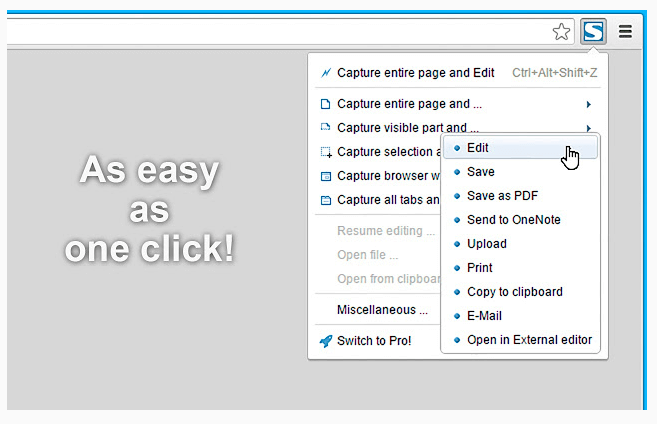
Bilde med tillatelse: Google
For å legge til denne utvidelsen til Chrome-nettleseren, kan du klikke her .
Fantastisk skjermbilde : Denne utvidelsen lar deg ikke bare ta et skjermbilde på Chromebook, men også ta et videoopptak og dele skjermen din med andre. Den har også en funksjon for å uskarpe deler hvis du ikke vil at andre skal se den. Awesome Screenshot inkluderer også bildekommentarer med tekst, linjer, sirkler og andre former.
Skjermopptaket kan være på 30 sekunder i gratisversjonen, og i enn 30 sekunder må du oppgradere til Pro-versjonen. Videoopptaket kan lagres på datamaskinen din for å lastes opp til Google Drive og YouTube direkte fra nettleseren.
For å legge til denne utvidelsen til Chrome-nettleseren, kan du klikke her .
Hvordan ta skjermbilde på Chromebook ved hjelp av en Android-app?
Chromebook, som andre Android-enheter, kan installere apper fra Google Play Butikk. En slik Chromebook-kompatibel app er Screenshot Easy . Den har en mappevisning som gjør det lettere å bla gjennom skjermbildene, og brukere kan også redigere dem med innebygde verktøy.
Du kan laste ned Screenshot Easy herfra .
Hvordan ta skjermbilde på Chromebook ved å bruke pennen?
Hvis du har en pekepenn med nettbrettet, kan du ta et skjermbilde ved hjelp av pekepennen ved å følge disse trinnene:
Trinn 1. Finn Stylus-knappen nederst på skjermen og trykk på den én gang.
Trinn 2. Fra alternativene velger du Capture Screen og du vil kunne fange hele skjermen i et bilde.
Trinn 3. Ellers velg Capture Region og bruk pekepennen for å merke regionen du ønsker å fange.
Merk: alle skjermbildene som er tatt med metodene beskrevet ovenfor, plasseres automatisk i nedlastingsmappen. I motsetning til Windows, vil ikke skjermbildene kopieres til minnet på Chromebook, og vil derfor ikke limes inn hvis du trykker CTRL + V.
Hvordan redigere de lagrede skjermbildene på Chromebook?
Når du har funnet de lagrede skjermbildene i nedlastningsmappen, kan du dele dem eller bruke dem som du ønsker. Men hvis du vil redigere dem, kan du følge disse trinnene:
Trinn 1. Dobbeltklikk på et bilde du ønsker å redigere, og det åpnes i bildevisningen.
Trinn 2. Finn deretter pennikonet i nedre høyre hjørne av vinduet, og trykk på det. Du vil gå inn i redigeringsmodus og vil finne forskjellige innebygde verktøy tilgjengelig. Med disse verktøyene kan du beskjære, rotere, justere lysstyrken og gjøre mye mer på skjermbildene dine.
Trinn 3. Klikk på pennikonet igjen for å gå ut av redigeringsmodus.
Merk: Alle endringene som gjøres i redigeringsmodusen vil reflektere det originale bildet, og du vil ikke kunne lagre disse endringene som en kopi mens du holder den originale intakt. Lag derfor en kopi av bildet før du redigerer det.
Nå er det enkelt å ta skjermbilder på Chromebook.
Chromebook, med Chrome OS er enkel å bruke datamaskinen, og du vil mestre det på et blunk. Den ble designet for å unngå komplikasjonene for brukere på en Windows-bærbar datamaskin eller en MacBook. Imidlertid er det få endringer, som fraværet av en Print Screen-knapp, noe vi har brukt i evigheter på en Windows-maskin. Men Chromebook gir flere alternativer enn et enkelt skjermbilde, og ved å bruke utvidelser kan man til og med ta skjermopptak også. Hvis du har problemer eller ikke er sikker på hvordan du skal utføre en oppgave på Chromebooken din, kan du skrive til oss i kommentarfeltet nedenfor.
Bluetooth lar deg koble Windows 10-enheter og tilbehør til PC-en din uten behov for ledninger. Her er ulike teknikker for å løse Bluetooth-problemer.
Lær deg å ta kontroll over personvernet ditt ved å tømme Bing-søkeloggen og Microsoft Edge-loggen med enkle trinn.
Oppdag den beste samarbeidsprogramvaren for små bedrifter. Finn verktøy som kan forbedre kommunikasjon og produktivitet i teamet ditt.
Lær hvordan du holder statusen din aktiv i Microsoft Teams. Følg våre trinn for å sikre at du alltid er tilgjengelig for kolleger og kunder.
Oppdag den beste prosjektledelsesprogramvaren for småbedrifter som kan hjelpe deg med å organisere prosjekter og oppgaver effektivt.
Gjenopprett siste økt enkelt i Microsoft Edge, Google Chrome, Mozilla Firefox og Internet Explorer. Dette trikset er nyttig når du ved et uhell lukker en hvilken som helst fane i nettleseren.
Hvis du har mange duplikater klumpet på Google Photos eller ønsker å eliminere duplikatbilder, så sjekk ut de mange måtene å slette duplikater i Google Photos.
Hvordan fikse at Nintendo Switch ikke slår seg på? Her er 4 enkle løsninger for å fikse at Nintendo Switch ikke slår seg på.
Lær hvordan du tilbakestiller Gmail-passordet ditt enkelt og sikkert. Endre passordet regelmessig for å beskytte kontoen din.
Lær hvordan du konfigurerer flere skjermer på Windows 10 med denne bloggen. Det være seg to eller tre eller flere skjermer, du kan enkelt sette opp skjermer for spilling eller koding.








